2.1 qt hello world(gui)程序创建及运行
好文章,来自【福优学苑@音视频+流媒体】
2.1 hello world程序创建及运行
建立新项目
点击文件——新建文件或项目 或者使用快捷键Ctrl+N便可以打开新建项目菜单。
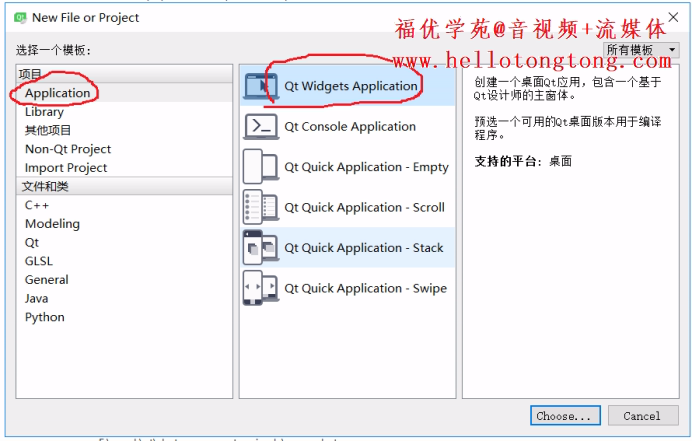
这里选择其他项目——Empty qmake Project创建一个空的qt项目 HelloWorld_Qt。
一路下一步到完成之后就可以看到已经成功建立的项目HelloWorld_Qt。
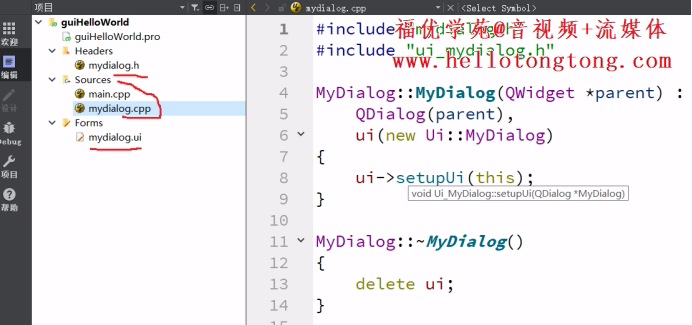
这个生成的新项目包含两个文件。
HelloWorld_Qt.pro是qt的工程文件,
HelloWorld_Qt.pro.user是用于记录该次编译所用的打开工程的路径,编译器、构建的工具链、生成目录、打开工程的qt-creator的版本等的文件,更换编译环境,需删除。
2.1 代码分析
#include<QApplication>
#include<QWidget>
int main(int argc, char* argv[]){
//在程序编译完成后会生成一个.exe后缀的可执行文件
//argc是命令行参数个数
//argv[0]记录程序名
//argv[1]~argv[argc-1]记录的输入参数
//argc argv是标识符,可以修改名称
//main()函数有argc和argv或没有,即int main() 或void main,都是合法的。
QApplication app(argc, argv);
//应用程序抽象类
//使用在argv中的argc个命令行参数构造一个名为app的QApplication对象。
//QApplication 类管理图形用户界面应用程序的控制流和主要设置
//任何一个使用Qt的图形用户界面应用程序,都存在一个QApplication对象
QWidget w;
//QWidget类是所有用户界面对象的基类
//在这里可以把它看作一个窗口,构造了一个窗口对象
w.setWindowTitle("Hello World!");
//将窗口的标题设为Hello World!
w.show();
//显示窗体
return app.exec();
//exec()函数有一个消息循环,在调用之后,程序就被锁定。等待窗口的关闭
}
2.1 调试源代码
F9:打断点
F10:单步跳过
F11:单步进入
好文章,来自【福优学苑@音视频+流媒体】
***【在线视频教程】***

